1.ワイヤレスネットワークを調べておく
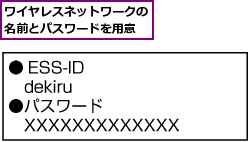
2.[設定]を表示する
![[設定]をタップ](/contents/048/img/img20100929120727019945.jpg)
3.[Wi-Fi]を表示する
![[Wi-Fi]をタップ,[設定]が表示された](/contents/048/img/img20100929190426070247.jpg)
4.ワイヤレスネットワークを選択する
![ここをタップすると詳細が表示される,パスワードが必要なものは鍵のマークが表示される,接続したいワイヤレスネットワークをタップ,現在の場所から見えるワイヤレスネットワークの一覧が表示される,電波の強さが表示される,[Wi-Fiネットワーク]が表示された](/contents/048/img/img20100929190556062808.jpg)
5.ワイヤレスネットワークのパスワードを入力する
![1 パスワードを入力 ,入力直後であればパスワードの文字は表示されるので確認しながら入力するとよい,2[Join]をタップ,[パスワード入力]が表示された](/contents/048/img/img20100929131610036200.jpg)
6.ワイヤレスネットワークを使えるようにする
![ワイヤレスネットワークが利用できるようになった,ワイヤレスネットワークの左側にチェックマークが表示された ,電波のアイコンが表示された,[Wi-Fiネットワーク]が表示された](/contents/048/img/img20100929131911004106.jpg)
[ヒント]無線LANとは
無線LANは、ワイヤレスネットワーク、Wi-Fi、IEEE 802.11などとほぼ同義です。通常、インターネットの接続はイーサネットというケーブルで行います。しかし、ケーブルでつないだのではノート型パソコンや携帯型電子機器の「携帯性」を生かすことができません。そこで発明されたのが無線LANです。例えば、コードレスフォンを例にして話をすると、親機と子機は無線でつながっていますよね。親機にあたるアクセスポイント(ベースステーションともいう)にイーサネットをつないでおけば、子機にあたる無線LANの機能を搭載(あるいはあとから追加した)した機器、ここではiPhoneが無線でインターネットに接続できるようになるというわけです。無線LANには複数の機器が同時に接続できるので、パソコンとiPhoneで同時利用することも可能です。
[ヒント]無線LANが自宅にないとき
有線のインターネット接続環境しかない人でも、アクセスポイントとなる「無線LANルーター」という装置を購入することでiPhoneのインターネット接続が可能になります。最近では6,000円前後で買える手ごろな製品も増えてきました。これまでパソコンや有線ルーターに接続していたケーブルを無線LANルーターに接続し、説明書の指示にしたがってインターネット接続設定を行います。それまで有線接続していたパソコンは、無線ルーター背面のイーサネットポートに接続するか、無線LANカードなどの無線LAN子機機能を追加して接続します(その際、接続設定を変更することもお忘れなく)。
[ヒント]オープンなネットワークには自動接続される
iPhoneはパスワードなしで接続可能な、オープンな無線LANを見つけると自動的に接続します。画面の青いウィンドウに接続可能な無線LANの一覧が表示されます。接続したいネットワークがあればタップして選択します。なお、確認画面が不要で自動的に選択先を選んでほしい場合は、[設定]-[Wi-Fi]にある[接続を確認]の設定を切り替えましょう。
[ヒント]ネットワークの接続を切るには
何らかの理由で、インターネット接続を切りたい場合は、[ホーム]画面から[設定]-[Wi-Fi]を開き[Wi-Fiネットワーク]の設定を表示します。画面の一番上にある[Wi-Fi]が無線LAN機能のON/OFFになっているので、これをタップして[オフ]にします。
[ヒント]ソフトバンクWi-Fiスポットが利用できる
2010年12月31日までにiPhoneを登録した人は、ソフトバンクモバイルが提供する「ソフトバンクWi-Fiスポット」に無料で接続できます。これは「BBモバイルポイント」(ソフトバンクテレコムが提供している公衆無線LANサービスです)と、一部のスターバックス店舗などで利用できる公衆無線LANサービスです。利用するには、[Safari]のブックマークから「MySoftbank」にアクセスして、設定を行います。リンクをタップし設定プロファイルをインストールしましょう。ソフトバンクWi-Fiスポットエリア内で無線LANに接続できるようになります。なお、ソフトバンクWi-Fiスポットは、2011年3月末まで無料で利用できます。
[ヒント]ワイヤレスネットワークの一覧には表示されないネットワークもある
[Wi-Fiネットワーク]の画面で無線LANに接続しようとしたけれど、ネットワークの名前が表示されない。そんな場合でもあわてる必要はありません。アクセスポイント側の設定で、セキュリティ上の配慮から無線LANの名前を表示しないようにしていることもあるのです。そうした隠れた無線LANに接続するには[設定]-[Wi-Fi]-[Wi-Fiネットワーク]の[ワイヤレスネットワークを選択]で[その他]を選択します。次の画面でネットワークの名前(これはアクセスポイントを設定した人に確認してください)を入力し、セキュリティの設定(セキュリティ方式の選択とパスワード入力)を行えば、ちゃんと接続できます。煩わしい設定が必要なのは最初の1回だけです。以後は自動的にネットワークを見つけて接続してくれます。




